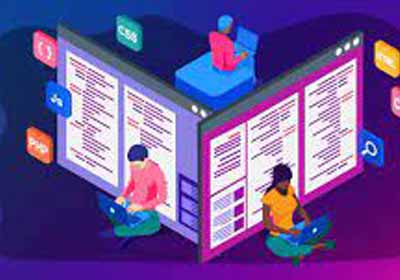Intellij 项目视图:不在同一文件中显示多个类
2022-09-02 22:36:01
我在Intellij的项目视图中发现的一件令人沮丧的事情是,它显示了文件中的所有类,而不仅仅是文件命名的类。
这样做的问题是,要打开一个文件,我必须双击两次:一次是展开文件并显示文件中的类,另一次是实际打开文件。
在大多数情况下,我不希望看到文件内部的类。我只想在项目视图中查看文件,当我双击文件时,我想打开文件,而不是深入到其结构中。
是否可以以这种方式配置我的 UI?
更新:进一步解释

显然,人们在理解这个问题时遇到了问题。请参阅上面的 Intellij 项目导航窗格图片。请注意,某些类(蓝色圆圈)有 + 号,而其他类则没有。带有加号的文件是内部有多个类的文件。
问题是,如果您双击只有一个类(没有加号)的文件,它会打开(好),但是如果您双击其中有多个类(有加号)的文件,则文件不会打开,它只是展开加号以显示文件中的各个类作为BoxArray.java, 例如(BAD)。
例如,如果我双击文件海岸线.java在上面的视图中,它不会打开文件,它会展开加号。我希望它打开海岸线.java当我双击海岸线时.java,而不是展开它。我不在乎看到类文件内部的类,我只想一双击打开它。
我知道我可以使用热键F4来做到这一点。我不想伸手去拿F4键。我想双击该文件并将其打开。